Firefox火狐浏览器静音标签页的方法教程
2023-05-18 15:21:44作者:极光下载站
Firefox火狐浏览器是很多小伙伴都在使用的一款软件,在其中我们访问网页时,页面中可能会有是声音,如果我们希望关闭网页的所有声音,小伙伴们知道具体该如何进行操作吗,其实操作方法是非常简单的。我们只需要进行几个非常简单的操作步骤就可以实现静音的效果了。打开Firefox火狐浏览器后,打开需要设置的网页,在界面上方右键一下标签,选择“静音标签页”就可以了,操作步骤非常简单的,小伙伴们可以打开自己的软件操作起来。接下来,小编就来和小伙伴们分享具体的操作步骤了,有需要或者是有兴趣了解的小伙伴们快来和小编一起往下看看吧!
操作步骤
第一步:点击打开Firefox火狐浏览器进入首页;
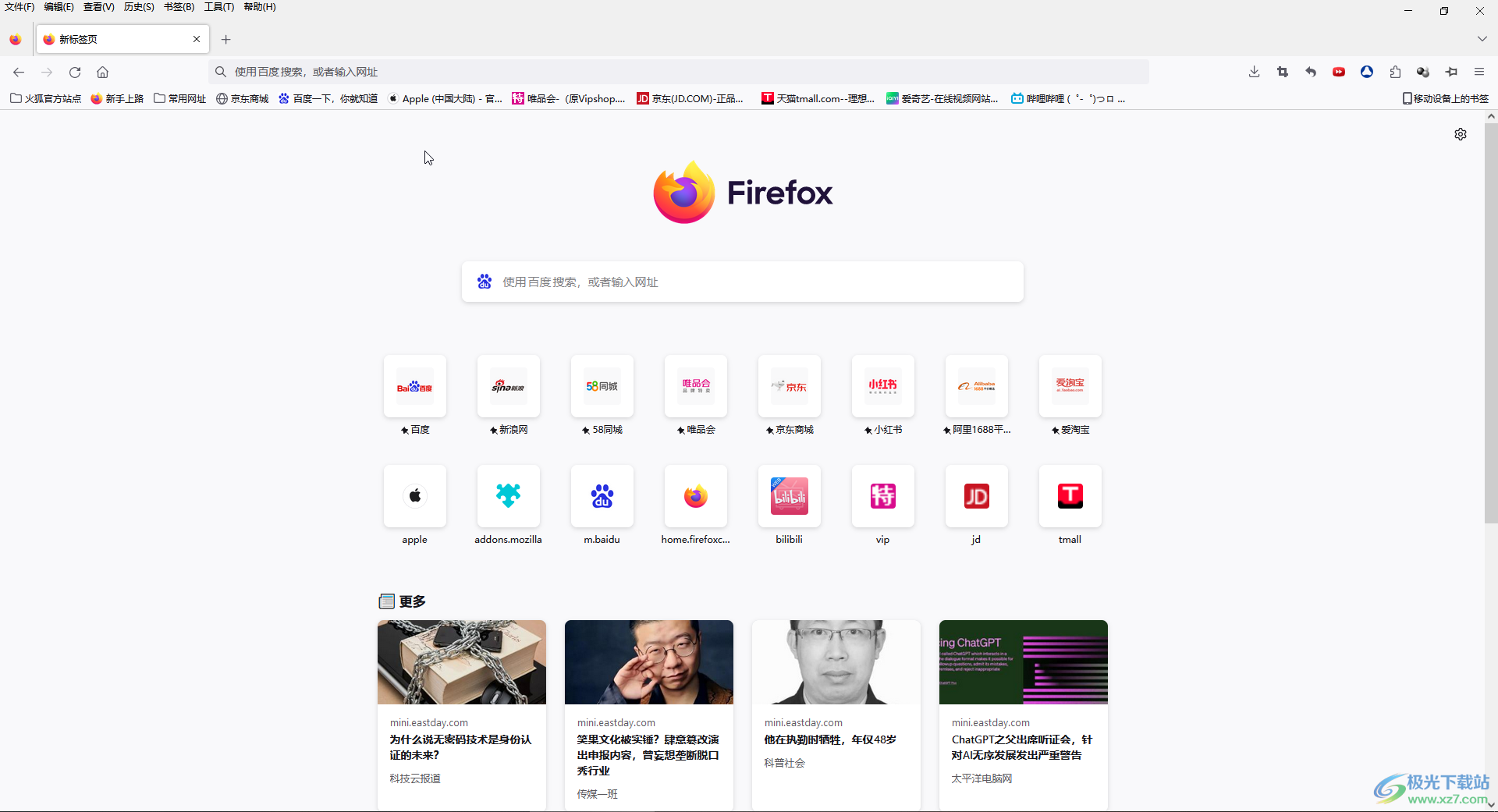
第二步:点击打开需要静音的网页;
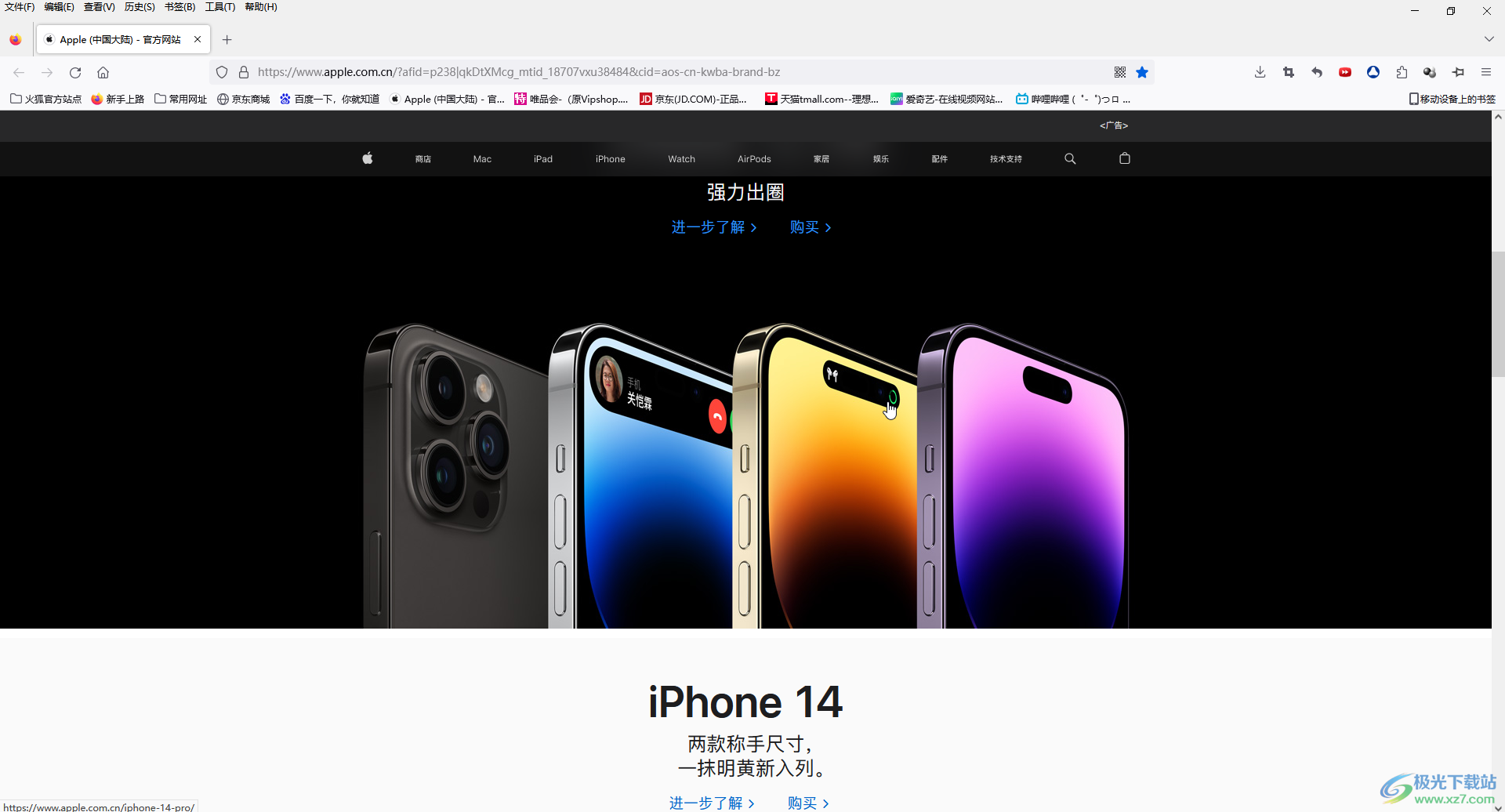
第三步:在界面上方右键点击一下标签页后,选择“静音标签页”;
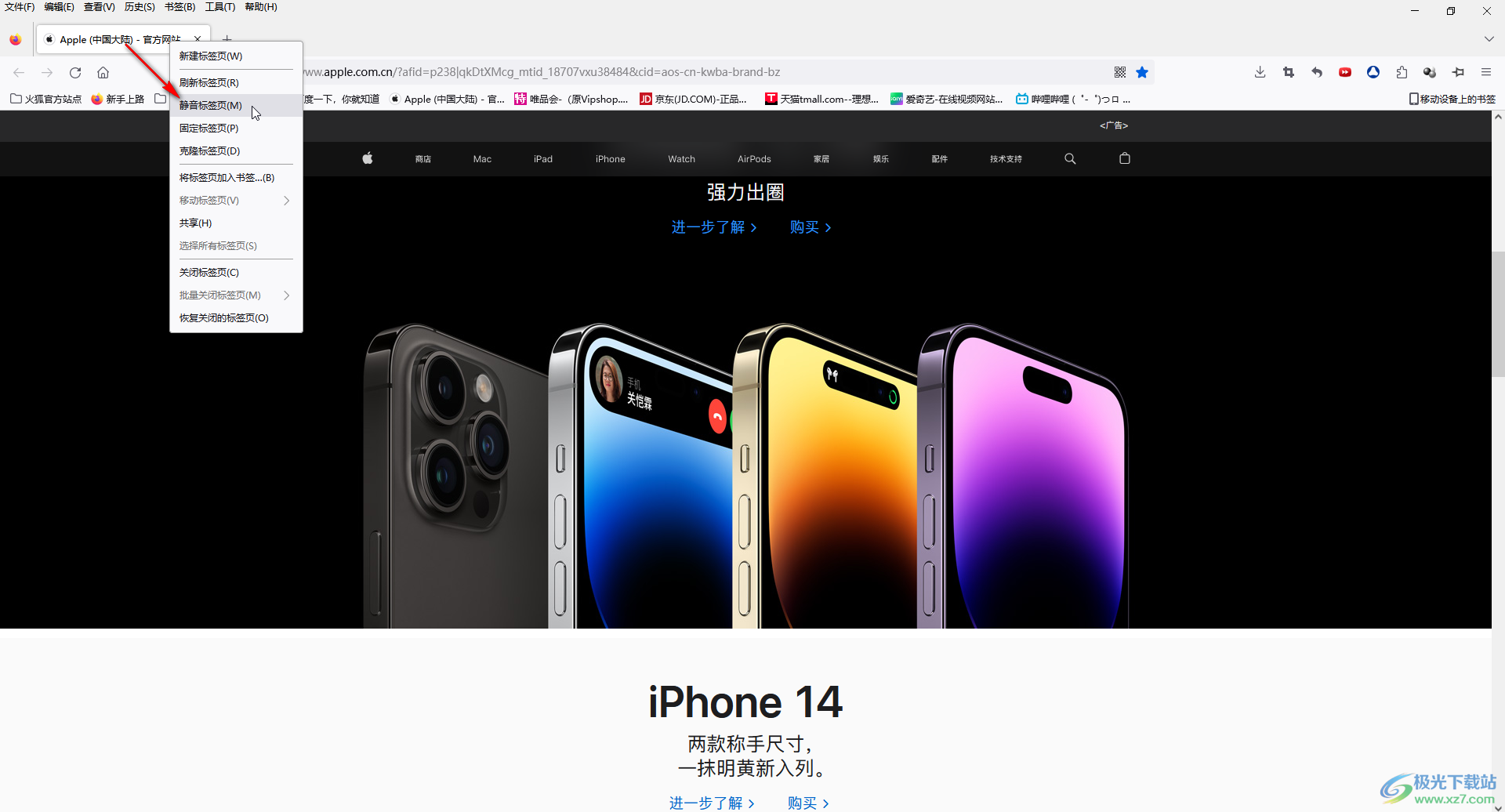
第四步:看到标签页界面左侧出现一个音频图标,上面有一条斜杠,表示静音成功;
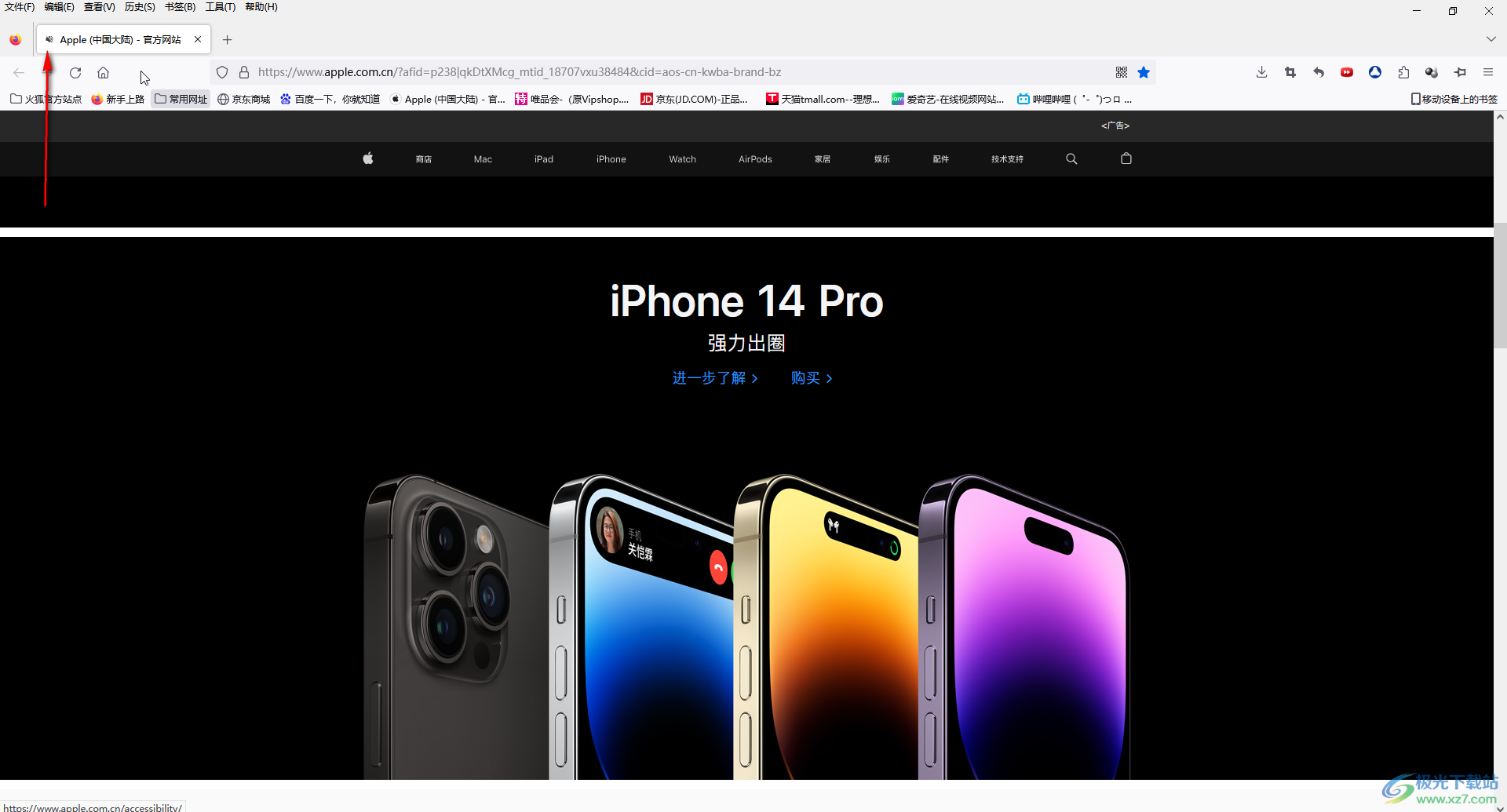
第五步:后续可以再次右键点击标签页后选择“取消静音标签页”。
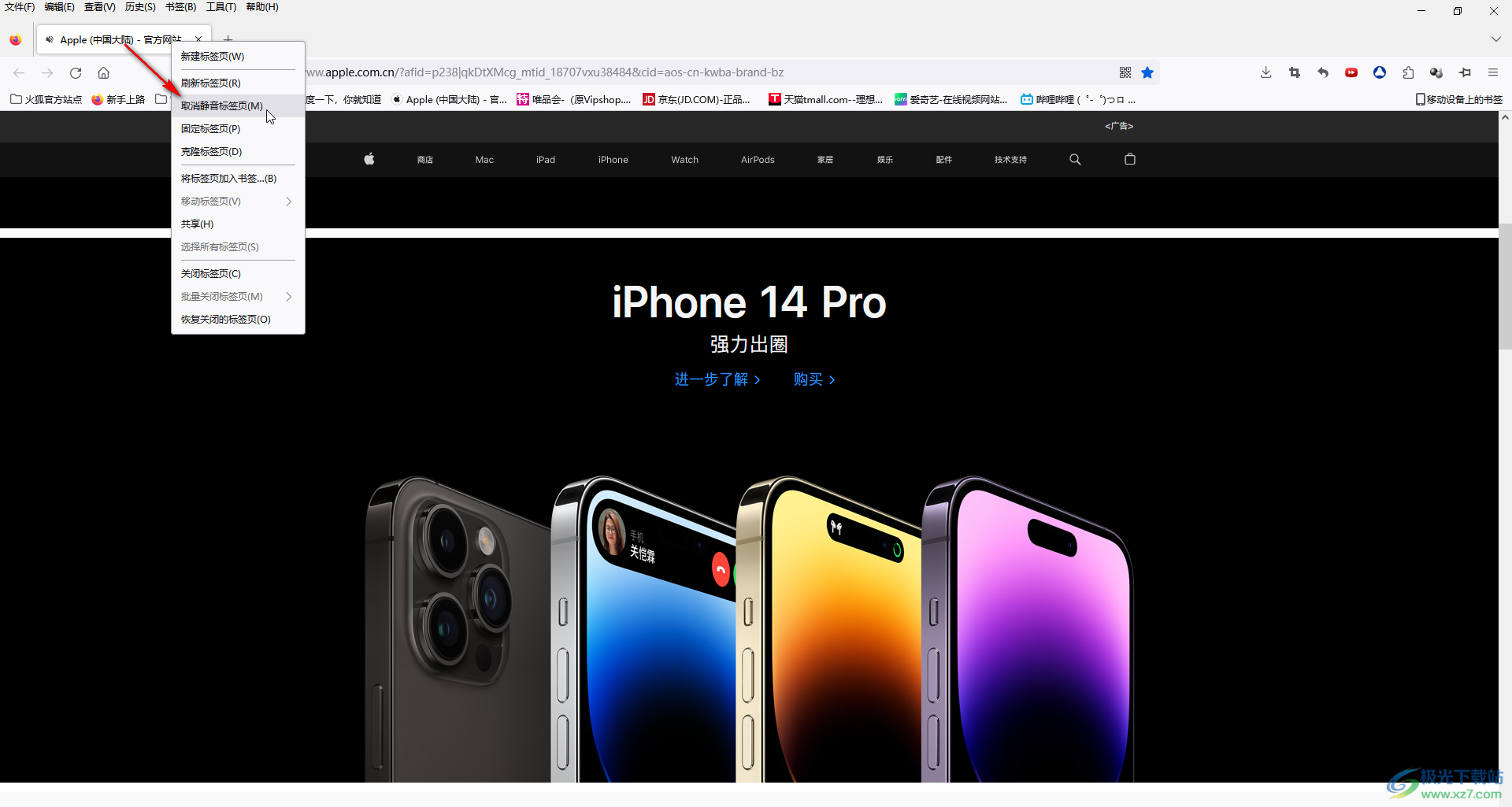
以上就是Firefox火狐浏览器中静音网页的方法教程的全部内容了。另外,我们还可以在Firefox火狐浏览器中按Ctrl+shift+A键,或者点击右上方的三条横线图标后选择“扩展和主题”,输入关键词查找和添加插件,然后在界面右上方点击相应图标就可以了。
